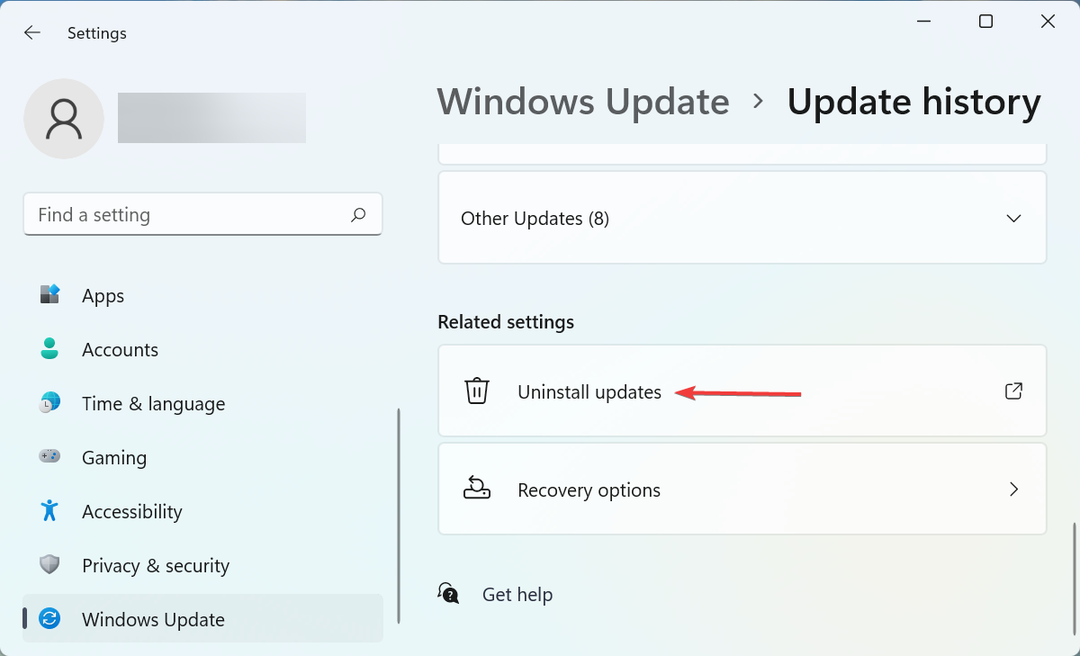- Banyak pengguna mengalami kesalahan layanan biometrik Windows berhenti bekerja dan itu mungkin karena driver yang sudah ketinggalan zaman.
- Salah satu solusinya adalah memperbarui driver Anda dari Pengaturan, jika tidak, Anda dapat melakukan pemindaian SFC untuk memperbaiki file.
- Biometrik mungkin tampak sebagai cara teraman untuk memastikan privasi dan keamanan Anda, tetapi Anda akan terkejut setelah membaca artikel kami.

XINSTALL DENGAN MENGKLIK FILE DOWNLOAD
- Unduh Alat Perbaikan PC Restoro yang dilengkapi dengan Teknologi yang Dipatenkan (paten tersedia Di Sini).
- Klik Mulai Pindai untuk menemukan masalah Windows yang dapat menyebabkan masalah PC.
- Klik Perbaiki Semua untuk memperbaiki masalah yang memengaruhi keamanan dan kinerja komputer Anda.
- Restoro telah diunduh oleh 0 pembaca bulan ini.
Masuk ke komputer Anda dengan biometrik daripada kata sandi bisa jauh lebih mudah dan aman, terutama bila digunakan sebagai bagian dari sistem autentikasi multifaktor. Namun, seperti fitur PC lainnya, layanan biometrik Windows berhenti berfungsi untuk sebagian dari kita di luar sana.
Dengan biometrik, Anda tidak perlu sering mengubahnya, dan akan lebih sulit untuk mencurinya (walaupun bisa dilakukan). Namun, ketika berhenti beroperasi, mungkin jauh lebih sulit untuk mengaktifkan dan menjalankannya kembali.
Setiap kali pembaruan baru untuk Windows 11 atau 10 diterbitkan, masalah baru muncul. Jika Anda adalah korban dari masalah ini, jangan dipikirkan karena Anda telah datang ke tempat yang tepat! Kami akan menunjukkan kepada Anda daftar solusi tepat setelah kami melihat penyebab Windows Hello tidak berfungsi. Ikuti!
Mengapa Windows Hello berhenti bekerja?
Setelah penyelidikan lebih lanjut, ditemukan bahwa ada banyak faktor potensial yang mendasari yang dapat berkontribusi pada pola perilaku khusus ini. Di bawah ini adalah daftar kemungkinan pelaku yang bisa disalahkan atas kode kesalahan ini:
➡ Pembaruan Windows Hello belum diinstal – Microsoft telah mengetahui masalah ini dan sekarang sedang mengerjakan tambalan yang akan menyelesaikan masalah secara otomatis di masa mendatang. Jika Anda belum melakukannya, buka Pembaruan Windows dan pastikan untuk menginstal setiap pembaruan yang tersedia.
➡ Tidak ada driver untuk kamera internal yang diinstal – Ternyata, Anda juga dapat melihat masalah khusus ini jika kamera internal yang digunakan oleh Windows Hello tidak diperbarui dengan driver terbaru yang diinstal di komputer Anda. Diperlukan untuk segera memperbarui driver kamera.
➡ Pengemudi biometrik dengan tanda tangan rusak – Skenario di mana instalasi build Windows 11 baru berakhir dengan menulis ulang beberapa file milik driver biometrik mungkin merupakan penyebab paling umum dari masalah ini muncul dengan sendirinya (digunakan oleh Windows Halo).
Mengikuti pemahaman baru Anda tentang alasan kesalahan ini, mari beralih ke daftar solusi untuk masalah layanan biometrik Windows berhenti bekerja. Ikuti terus kami!
Apa yang dapat saya lakukan jika layanan biometrik Windows berhenti berfungsi?
1. Perbarui driver
- Ketuk pada Windows kunci + SAYA untuk memulai Pengaturan aplikasi, lalu buka menu kiri dan klik pembaruan Windows. Sekarang pilih Opsi lanjutan dari sisi kanan untuk menemukan pembaruan driver yang tersedia.

- Ketuk Pembaruan opsional di bawah Opsi tambahan bagian.
- Pilih Pembaruan Driver dari menu tarik-turun yang muncul, lalu periksa semua pembaruan driver yang ditampilkan kepada Anda. Terakhir klik pada Unduh dan pasang tombol untuk memulai proses instalasi. Saya tidak memiliki pembaruan baru saat ini karena itu daftar kosong.

Ketika terjadi masalah, Anda dapat mencari pembaruan secara manual, meskipun Windows sering bertanggung jawab atas pembaruan driver. Namun, kami sangat menyarankan Anda menggunakan program spesialis seperti DriverFix untuk melakukan pemindaian otomatis untuk driver yang kedaluwarsa.
Driver yang kedaluwarsa adalah 90% dari waktu salah satu penyebab yang menghambat berjalannya fitur dan program. Jadi, jika Anda memperbarui semuanya termasuk yang biometrik, yakinlah bahwa kesalahan layanan biometrik Windows Anda berhenti berfungsi akan diperbaiki.
2. Jalankan pemindaian SFC
- Pertama dan terpenting Anda harus mengakses Prompt Perintah dengan menekan Windows + S dan mengetik cmd di dalam kotak pencarian. Setelah hasilnya muncul, klik kanan padanya dan pilih Jalankan sebagai administrator.

- Sekarang ketik atau rekatkan perintah berikut dan tekan Memasuki:
sfc /scannow
3. Beralih ke akun lokal
- tekan Windows kunci + SAYA untuk membuka Pengaturan menu, dan arahkan ke Akun diikuti oleh informasi Anda dari sisi kanan.

- Sekarang, gulir ke bawah hingga Anda menemukan opsi untuk Masuk dengan akun lokal sebagai gantinya, dan klik di atasnya.

- Pilih Anda akun Microsoft, ketik Anda kata sandi Dan mengulang kembali komputer Anda untuk menerapkan perubahan yang dibuat.
4. Perbarui Windows
- Pertama, tekan Windows kunci + SAYA dan pilih pembaruan Windows dari bilah navigasi sebelah kiri.

- Anda dapat menggunakan Instal sekarang opsi untuk menginstal pembaruan baru yang perlu diunduh atau Anda dapat menggunakan Periksa pembaruan tombol untuk mengetahui apakah pembaruan baru telah disediakan atau tidak. Ini akan menyelesaikan kesalahan layanan biometrik Windows Anda berhenti bekerja.

Apakah keamanan biometrik aman?
Biometrik adalah pengukuran biologis dan fisik apa pun yang dapat digunakan untuk mengidentifikasi Anda – seperti sidik jari, wajah, iris, suara, atau bahkan urat telapak tangan dan detak jantung Anda – dan untuk memverifikasi Anda identitas.
Kiat ahli:
SPONSOR
Beberapa masalah PC sulit diatasi, terutama terkait dengan repositori yang rusak atau file Windows yang hilang. Jika Anda mengalami masalah dalam memperbaiki kesalahan, sistem Anda mungkin rusak sebagian.
Kami merekomendasikan menginstal Restoro, alat yang akan memindai mesin Anda dan mengidentifikasi kesalahannya.
klik disini untuk mengunduh dan mulai memperbaiki.
Informasi ini dapat digunakan dalam berbagai cara, termasuk keamanan bandara, transaksi keuangan, dan perangkat seluler, sesuai dengan teknologi saat ini. Sejumlah besar bandara di seluruh dunia memasukkan biometrik ke dalam prosedur perbatasan mereka untuk meningkatkan keamanan mereka secara keseluruhan.
Maskapai seperti Delta, Norwegian, Lufthansa, dan lainnya menggunakan metode boarding biometrik. Teknologi pengenalan wajah atau sidik jari kini sudah bisa ditemukan di hampir setiap smartphone baru.
Biometrik sering dianggap lebih aman daripada kata sandi. Terutama jika Anda menggunakan kode generik, mereka jauh lebih sulit dipecahkan daripada kode alfanumerik.

Selain itu, jika Anda mengetik kata sandi di depan umum, ada kemungkinan besar seseorang akan menyadarinya dan menggunakannya untuk tujuan jahat. Otentikasi biometrik, meski lebih sulit dikalahkan, tidak bisa ditembus. Masker cetak 3D telah digunakan untuk menghindari penggunaan ID Wajah.
Seorang peretas anonim berhasil mereproduksi sidik jari Presiden Komisi Eropa saat ini Ursula von der Leyen menggunakan foto yang diperoleh dengan kamera digital biasa pada tahun 2014.
Konsekuensi dari ini menakutkan. Peretas tidak hanya dapat memecahkan kata sandi biometrik dari gambar menggunakan teknologi yang tersedia secara komersial, tetapi mereka juga dapat memecahkan kata sandi biometrik dari video.
Jika Anda yakin kata sandi Anda telah disusupi, Anda dapat dengan mudah mengubahnya. Anda tidak dapat mengubah susunan genetik Anda dengan cara apa pun.
Ada juga ketidaksepakatan mengenai tingkat perlindungan yang diberikannya terhadap lembaga pemerintah. Di Amerika Serikat, Anda memiliki hak untuk menolak memberikan kode sandi Anda kepada polisi. Itu didirikan pada Amandemen Kelima, yang melindungi hak Anda untuk tidak dituduh terhadap diri Anda sendiri.
Bahkan jika polisi memiliki surat perintah penangkapan Anda, mereka tidak dapat memaksa Anda untuk mengungkapkan keberadaan surat perintah tersebut. Memberikan kode sandi Anda berarti bertindak aktif sebagai saksi terhadap diri Anda sendiri.
- PERBAIKAN: Sidik jari tidak berfungsi di Windows 10 [Windows Hello]
- 5+ fitur keamanan & privasi terbaik di Windows 11
- 5+ antivirus terbaik untuk Windows 11 untuk mengamankan perangkat Anda
Ini tidak berarti bahwa Anda harus mengabaikan penggunaan otentikasi biometrik sepenuhnya. Sampai saat ini, tidak banyak skenario di mana skenario Anda dapat disusupi.
Namun, seiring meningkatnya popularitas praktik tersebut, akibat dari pencurian data biologis Anda, menjadi lebih menakutkan. Daripada menganggapnya sebagai perlindungan keamanan, untuk saat ini, lebih baik menganggapnya sebagai alat kenyamanan.
Untuk informasi lebih lanjut dan potensi perbaikan, lihat posting kami tentang masalah sensor sidik jari Windows 11 tidak berfungsi dan pelajari apa yang harus dilakukan dalam kasus itu.
Atau, jika Anda belum melakukannya, lihat panduan kami tentang cara menginstal driver Hello face untuk Windows 11, dan jangan lupa untuk mengupdatenya setiap saat.
Dan terakhir, jangan lewatkan panduan kami tentang cara memperbaiki Windows Hello tidak berfungsi. Pengguna telah melaporkan banyak umpan balik positif untuk yang satu itu!
Beri tahu kami di bagian komentar di bawah apakah Anda memiliki solusi lain dalam pikiran serta jika panduan ini bermanfaat bagi Anda. Terima kasih sudah membaca!
Masih mengalami masalah? Perbaiki dengan alat ini:
SPONSOR
Jika saran di atas belum menyelesaikan masalah Anda, PC Anda mungkin mengalami masalah Windows yang lebih dalam. Kami merekomendasikan mengunduh alat Perbaikan PC ini (diberi peringkat Hebat di TrustPilot.com) untuk mengatasinya dengan mudah. Setelah instalasi, cukup klik Mulai Pindai tombol dan kemudian tekan pada Perbaiki Semua.